现在许多小伙伴都会用到向日葵远程控制软件,但不少伙伴还不知道向日葵远程控制软件怎么用,今天小编就来详细介绍一下向日葵远程控制软件怎么用的全部教程,希望能帮助大家。
现在许多小伙伴都会用到向日葵远程控制软件,但不少伙伴还不知道向日葵远程控制软件怎么用,今天小编就来详细介绍一下向日葵远程控制软件怎么用的全部教程,希望能帮助大家。
第一步:首先打开向日葵远程控制软件,确保软件连接服务器成功(如图所示)。
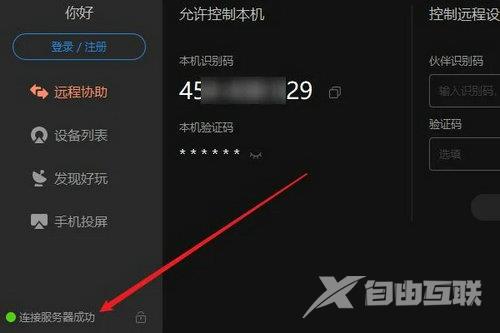
第二步:然后输入远程端向日葵识别码(如图所示)。
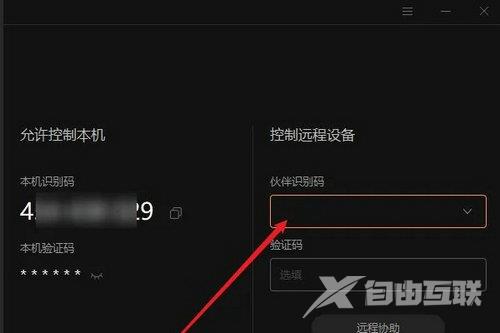
第三步:可直接输入远程验证码进行无人值守远程连接,或通无需验证码远程端点击确定连接(如图所示)。
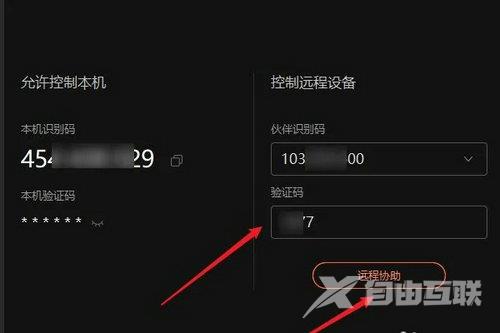
第四步:然后点击“远程连接”,此时桌面控制会开始连接远程桌面(如图所示)。

第五步:连接完成系统自动进入远程电脑的桌面环境,可通过上方任务栏调整远程桌面的各项参数(如图所示)。
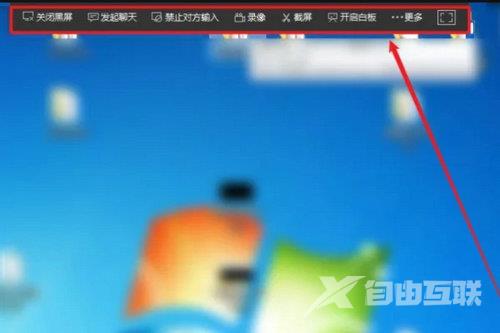
第六步:此时即可在远程端进行各项操作了。
上面就是小编为大家带来的向日葵远程控制软件怎么用的全部内容,希望对大家能够有所帮助哦。
